¿Cómo arreglar error en Play Store?

Si estás teniendo problemas con tu Play Store y no puedes descargar o actualizar aplicaciones, no desesperes, hay soluciones para resolver este problema. A continuación, te presentamos algunos pasos que puedes seguir para solucionar el error en Play Store.
En primer lugar, asegúrate de tener una conexión estable a Internet. Muchas veces el error en Play Store se debe a problemas de conexión, así que verifica que estás conectado a una red Wi-Fi o a tus datos móviles.
Luego, borra la caché y los datos de Play Store. Para hacer esto, ve a la configuración de tu dispositivo, selecciona "Aplicaciones" o "Gestor de aplicaciones" y busca Play Store. Dentro de la configuración de Play Store, encontrarás la opción de borrar la caché y los datos. Una vez que lo hagas, reinicia tu dispositivo y vuelve a intentar acceder a Play Store.
Si los pasos anteriores no funcionaron, verifica si hay actualizaciones pendientes del sistema operativo. Muchas veces, el error en Play Store puede estar relacionado con problemas de compatibilidad con la versión del sistema operativo. Ve a la configuración de tu dispositivo y busca la opción de actualizaciones. Si hay actualizaciones disponibles, instálalas y reinicia el dispositivo.
Otra solución que puedes intentar es eliminar y volver a agregar tu cuenta de Google en tu dispositivo. Para hacer esto, ve a la configuración, selecciona "Cuentas" y busca tu cuenta de Google. Dentro de la configuración de la cuenta, encontrarás la opción de eliminarla. Después de eliminarla, reinicia el dispositivo y vuelve a agregar tu cuenta de Google.
Si ninguna de las soluciones anteriores funcionó, puedes restablecer la configuración de fábrica de tu dispositivo. Pero ten en cuenta que esto eliminará todos tus datos y configuraciones, así que es recomendable realizar una copia de seguridad antes de hacerlo. Para restablecer la configuración de fábrica, ve a la configuración de tu dispositivo, selecciona "Copia de seguridad y restablecer" y busca la opción de restablecer configuración de fábrica.
Recuerda que estas soluciones pueden variar según el modelo y la versión de tu dispositivo. Si aún tienes problemas después de intentar estos pasos, es recomendable buscar ayuda técnica o contactar al soporte de Play Store para obtener asistencia adicional.
¿Qué hacer cuando Play Store dice se produjo un error?
La Play Store es la tienda de aplicaciones oficial de Android, y en ocasiones puede presentar errores al intentar descargar o actualizar apps. Estos errores pueden ser bastante frustrantes, pero existen algunas soluciones que puedes probar para solucionar el problema.
En primer lugar, te recomiendo que verifiques tu conexión a Internet. Es posible que el error se deba a una conexión débil o interrumpida. Para solucionar esto, prueba a conectarte a una red Wi-Fi estable o verifica que los datos móviles estén activados.
Otro paso que puedes tomar es limpiar la caché y los datos de la Play Store. Para hacer esto, ve a la sección de "Configuración" en tu dispositivo, luego selecciona "Aplicaciones" o "Administrador de aplicaciones". Busca la Play Store en la lista de aplicaciones y toca en ella. Dentro de la información de la aplicación, encontrarás la opción de "Borrar caché" y "Borrar datos". Haz esto y reinicia tu dispositivo.
También es recomendable verificar la fecha y hora de tu dispositivo. Si la fecha y hora son incorrectas, es posible que la Play Store tenga dificultades para conectarse correctamente. Para solucionar esto, ve a la sección de "Configuración" en tu dispositivo, luego selecciona "Fecha y hora". Asegúrate de tener la opción de "Fecha y hora automática" habilitada.
Otra opción que puedes probar es eliminar y volver a agregar tu cuenta de Google en tu dispositivo. Dirígete a la sección de "Configuración" en tu dispositivo, luego selecciona "Cuentas" o "Cuentas y sincronización". Busca tu cuenta de Google, tócala y selecciona la opción de eliminarla. Luego agrega tu cuenta nuevamente y reinicia tu dispositivo.
Si ninguna de estas soluciones funciona, puedes intentar actualizar la Play Store manualmente. Para hacer esto, busca en tu navegador una versión actualizada de la Play Store y descárgala. Una vez descargada, instálala manualmente en tu dispositivo y reinicia.
Recuerda que estos son solo algunos pasos que puedes tomar para intentar solucionar el problema, y puede que no funcionen en todos los casos. Si el error persiste, te recomiendo que contactes al soporte de Google o al fabricante de tu dispositivo para recibir ayuda adicional.
¿Cómo puedo arreglar el Play Store?
Tener problemas con el Play Store en tu dispositivo Android puede ser frustrante, pero hay varias soluciones que puedes intentar para solucionarlo.
Primero, verifica tu conexión a Internet. Asegúrate de estar conectado a una red Wi-Fi estable o tener una buena señal de datos móviles.
Si tu conexión es correcta, segundo, intenta reiniciar tu dispositivo. A veces, reiniciar el dispositivo puede resolver problemas temporales del Play Store. Mantén presionado el botón de encendido durante unos segundos hasta que aparezca la opción de reinicio, y luego selecciona la opción de reiniciar.
Si el reinicio no soluciona el problema, tercero, borra los datos de la aplicación Play Store. Ve a la configuración de tu dispositivo, selecciona "Aplicaciones" o "Administrador de aplicaciones", busca "Google Play Store" y selecciona la opción para borrar los datos de la aplicación. Ten en cuenta que esto eliminará tu historial de descargas y actualizaciones, pero no afectará tus aplicaciones instaladas.
Si ninguno de los pasos anteriores funciona, cuarto, intenta actualizar el Play Store manualmente. Descarga la última versión del Play Store desde una fuente confiable en formato APK e instálalo en tu dispositivo. Asegúrate de habilitar la opción de instalación de fuentes desconocidas en la configuración de seguridad de tu dispositivo antes de instalar el APK.
Si aún persiste el problema, quinto, verifica si hay actualizaciones del sistema operativo disponibles para tu dispositivo. En ocasiones, el Play Store puede presentar problemas debido a incompatibilidades con la versión del sistema operativo. Ve a la configuración de tu dispositivo, busca la opción de actualizaciones de software y verifica si hay alguna actualización disponible.
En resumen, si tienes problemas con el Play Store, asegúrate de tener una conexión a Internet estable, reinicia tu dispositivo, borra los datos de la aplicación, actualiza manualmente el Play Store y verifica las actualizaciones del sistema operativo. Estas soluciones deberían ayudarte a resolver la mayoría de los problemas relacionados con el Play Store en tu dispositivo Android. ¡Buena suerte!
¿Por qué no me deja abrir Play Store?
Si estás experimentando dificultades para abrir la Play Store en tu dispositivo, puede haber varias razones que causen este problema.
Una posible causa podría ser una conexión de internet débil o inestable. Verifica que estés conectado a una red Wi-Fi confiable o que tu plan de datos móviles esté activo y funcionando correctamente.
Otra causa común puede deberse a que el caché de la Play Store esté saturado o hayan ocurrido errores en su funcionamiento. Para solucionar este problema, puedes intentar borrar la caché y los datos de la aplicación. Para hacerlo, ve a la configuración de tu dispositivo, selecciona "Aplicaciones" o "Gestor de aplicaciones", busca la Play Store y dentro de su información, selecciona "Borrar caché" y "Borrar datos". Luego reinicia tu dispositivo y vuelve a abrir la Play Store para ver si el problema se ha resuelto.
Otra posible causa podría ser la falta de actualizaciones del sistema operativo o de la propia Play Store. Asegúrate de tener la última versión del sistema operativo instalada en tu dispositivo. Para hacerlo, ve a la configuración del dispositivo, selecciona "Actualización de software" o similar, y verifica si hay alguna actualización pendiente. Además, también puedes verificar si hay actualizaciones disponibles para la Play Store en la tienda de aplicaciones de tu dispositivo.
Si ninguna de estas soluciones funciona, puede ser útil reiniciar tu dispositivo. A veces, simplemente reiniciar el dispositivo puede solucionar problemas menores de funcionamiento. Apaga tu dispositivo, espera unos segundos y enciéndelo nuevamente. Luego intenta abrir la Play Store para ver si el problema persiste.
En algunos casos más complicados, puede ser necesario restablecer la configuración de fábrica del dispositivo. Sin embargo, ten en cuenta que esta opción borrará todos tus datos personales y configuraciones, por lo que se recomienda realizar una copia de seguridad antes de llevar a cabo este proceso.
Si ninguna de estas soluciones resuelve el problema, puede ser necesario buscar ayuda adicional. Puedes comunicarte con el soporte técnico de tu dispositivo, visitar foros de ayuda en línea o buscar en Internet si otros usuarios han tenido problemas similares y han encontrado soluciones.
Recuerda que estos son solo posibles escenarios y soluciones básicas. Cada dispositivo puede tener particularidades y el problema puede depender de factores específicos. Siempre es recomendable buscar ayuda profesional si el problema persiste o si no te sientes seguro realizando cambios en la configuración de tu dispositivo.
¿Por qué Google Play dice se produjo un error?
Google Play es la tienda oficial de aplicaciones para dispositivos Android. Sin embargo, a veces puede surgir el molesto mensaje de error que dice "se produjo un error". Este mensaje puede aparecer cuando intentas descargar una aplicación, actualizarla o simplemente navegar por la tienda.
El error puede tener muchas causas, pero una razón común es la falta de conexión a Internet. Asegúrate de que tu dispositivo esté conectado a una red Wi-Fi o a tus datos móviles. Si hay problemas con tu conexión, es posible que Google Play no pueda cargar los contenidos adecuadamente y muestre el mensaje de error.
Otra posible causa del error es un problema con la memoria caché de la aplicación de Google Play. La caché es un espacio de almacenamiento temporal donde se guardan datos para acelerar la carga de la aplicación. Si la caché está llena o corrupta, puede provocar errores. Para solucionar esto, ve a la configuración de tu dispositivo, busca la sección de aplicaciones y encuentra Google Play. Una vez allí, selecciona "Borrar caché". Esto eliminará los datos temporales y puede resolver el problema.
Además, puede ser útil borrar los datos almacenados de Google Play. Esto se hace en la misma sección de aplicaciones mencionada anteriormente. Al seleccionar "Borrar datos", se eliminarán los datos almacenados en la aplicación, como las preferencias de cuenta y las actualizaciones recientes. Ten en cuenta que esto no eliminará ninguna aplicación ni compras que hayas hecho en Google Play, pero puede requerir que vuelvas a iniciar sesión en la tienda.
Por último, si ninguna de estas soluciones funciona, puedes intentar actualizar Google Play a la última versión disponible. Los errores pueden ocurrir debido a problemas de compatibilidad entre la versión de Google Play instalada en tu dispositivo y la versión actual de la tienda. Visita la página oficial de Google Play en tu navegador y descarga la última versión APK. Una vez descargada, ábrela en tu dispositivo y sigue las instrucciones para instalarla.
En resumen, cuando Google Play muestra el mensaje de error "se produjo un error", es posible que existan problemas con la conexión a Internet, la caché de la aplicación o la versión de Google Play instalada en tu dispositivo. Siguiendo los pasos mencionados anteriormente, podrás resolver la mayoría de los errores y disfrutar nuevamente de la tienda de aplicaciones de Android.
Código Error

SOLIDfy® - Kit de reparación de código de error P2015 para 2.0 TDI con colector de admisión de aluminio 03L129711E y regulador 03L129086
- Fabricado en Alemania: nuestro kit de reparación se ha fabricado con los más altos estándares en Alemania y garantiza una calidad alta y constante
- Corrige el código de error - P2015 (error del colector de admisión), P2004, P2009, P2016, P2017, 008213 (error del sensor de posición del canal de admisión)
- Apto para motores 2.0 TDI Common Rail de 2008 a 2014 con colector de admisión de aluminio (03L129711E) y regulador 03L129086, A2C59506246, 40172313AC, A2C92454100. 0, A2C. 53248883
- Letras de código de motor: CAAB, CAGA, CAGB, CAGC, CAHA, CAHB, CBAA, CBAB, CBAC, CBBB, CBDA, CBDB, CBDC, CEGA, CJAA, CMEA (102 PS, 110 PS, 120 PS, 136 PS, 140 CV, 143 PS, 163 CV, 163 CV, 163 CV, 120 PS, 136 CV, 140 CV, 143 CV, 163 CV, 163 CV, 70 CV
- Vehículos compatibles: para Audi A3 (Cabriolet, Sportback), A4 (Allroad, Avant), A5, A6, Q5, TT + Roadster - Seat Altea + XL, Expo + ST, Leon, Toledo III - Skoda Octavia II + Combi, Superb II + Kombi, Yeti - VW Beetle, EOS, Golf Plus, Golf VI 6, Jetta II. I, Passat + CC, Science. Rocco Tiguan, Transporter T5 Multivan Bus Kasten Plate

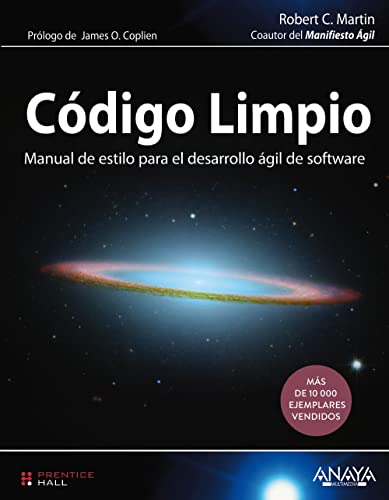
Código Limpio: Manual de estilo para el desarrollo ágil de software (PROGRAMACIÓN)


Autel Autolink AL319 Bus Can, diagnóstico OBD2 EOBD Interface Code Scanner Reader Lee y Borra Códigos de Error Automóviles con Interfaz Estandar OBD II 16 Pines
- Funciona en todos los vehículos 1996 y posteriores (OBD II y CAN) nacionales y de importación
- Cuenta con el único y patentado One-Click I/M Readiness Key para el estado de las emisiones y una rápida comprobación y verificación del ciclo de conducción
- Código de LEDs brillante y con altavoces internos que proporcionan una verficación visual y audible
- Recupera códigos genéricos (P0, P2, P3, and U0), códigos específicos de fabricantes (P1, P3, and U1) y códigos pendientes
- Menú y definiciones DTC en Español (actualización via USB)

![Star Wars El código del cazador de recompensas [edición Roughcut] (Star Wars Ilustrados) Star Wars El código del cazador de recompensas [edición Roughcut] (Star Wars Ilustrados)](https://ignifugadoscvc.es/pics/2024/01/22/star-wars-el-codigo-del-cazador-de-recompensas-edicion-roughcut-star-wars-ilustrados-15580.jpg)
Star Wars El código del cazador de recompensas [edición Roughcut] (Star Wars Ilustrados)

código error 491

Autel Autolink AL319 Bus Can Diagnosis Multimarca OBD 2 EOBD Auto Scanner Lee y Borra Códigos de Error de Automóviles con Interfaz Estandar OBD II 16 Pines
- 【 EXTENSA COBERTURA 】: El lector de códigos OBD2 AL319 funciona en la mayoría de los vehículos consulte si no sabe si su coche es OBD2 compatible con protocolo OBD2 (equipados con un puerto de datos de 16 pines). También soporta varios idiomas: español, inglés, francés
- 【 APAGADO MIL 】: Autel AL319 le inidica la causa de la Luz de error (MIL), apagar la luz de aviso, borra los códigos y reinicia los monitores y determina la necesidad de un mecánico si la luz vuelve a encenderse
- 【 INFORMACIÓN RECUPERABLE 】: En cuanto a la extracción de información puede recuperar códigos genéricos (P0, P2, P3 y U0), específicos del fabricante (P1, P3 y U1), códigos pendientes e información del vehículo (VIN, CIN y CVN)
- 【 BÚSQUEDA DE DTC 】: Esta herramienta de escaneo de Autel OBD2 soporta la muestra de definiciones de DTC en la pantalla de color TFT. Por tanto, puede descubrir la causa principal de la avería de su automóvil de forma intuitiva sin necesidad de buscar en Internet
- 【 PANTALLA Y GARANTÍA 】: Este lector de códigos está equipado con una pantalla LED a color (220 x 176 ppp) para una excelente visualización y tiene una garantía de 12 meses y servicio en línea las 24 horas


LAUNCH CR319 Lector de Códigos de Error Motor OBD2 para Diagnosis Vehículos con Puerto OBD de 16 Pines con Test de Emisiones de Gases
- Escaneo OBDII universal: la herramienta de escaneo obtiene los 10 modos completos de prueba OBDII para recuperar códigos de error del coche, ver datos de marco congelado, determinar fácilmente la causa de la luz de comprobación del motor, apagar MIL y comprobar monitores relacionados con las emisiones del vehículo como sensores O2, sistema EVAP, etc.
- 🚗 [Amplia compatibilidad]: la mayoría de los modelos estadounidenses, europeos y asiáticos compatibles con OBDII fabricados a partir de 1996 y posteriores están cubiertos por este lector OBD2. Soporta todos los protocolos OBDII: KWP2000, ISO9141, J1850 VPW, J1850 PWM y CAN (Controller Area Network).
- Biblioteca DTC y multilingüe: cada código viene con una descripción para una mejor interpretación y análisis, y para eliminar la necesidad de buscar en línea. El dispositivo de escaneo también admite siete idiomas que incluyen inglés, portugués, ruso, italiano, español, francés y alemán.
- 💰[Rentable]: Dentro del rango de precios de menos de $50, este escáner es una decisión obvia. Con funciones OBD2 completas, fácil operación, diseño compacto, etc. Con un precio económico, es la mejor solución posible para que cualquier aficionado al bricolaje de nivel básico realice el mantenimiento básico del automóvil.
- Fácil de usar: cuatro botones de teclado que hacen que el menú sea muy fácil de desplazar. La función "Plug and Play" no requiere batería ni cargador. Bien construido con una colorida pantalla LCD para indicar los resultados de la prueba directamente. El escáner de diagnóstico es bastante fácil de usar para principiantes.


Autel Autolink AL319 Bus Can, diagnóstico OBD2 EOBD Interface Code Scanner Reader Lee y Borra Códigos de Error Automóviles con Interfaz Estandar OBD II 16 Pines
- Funciona en todos los vehículos 1996 y posteriores (OBD II y CAN) nacionales y de importación
- Cuenta con el único y patentado One-Click I/M Readiness Key para el estado de las emisiones y una rápida comprobación y verificación del ciclo de conducción
- Código de LEDs brillante y con altavoces internos que proporcionan una verficación visual y audible
- Recupera códigos genéricos (P0, P2, P3, and U0), códigos específicos de fabricantes (P1, P3, and U1) y códigos pendientes
- Menú y definiciones DTC en Español (actualización via USB)


MOTOPOWER - MP69033 - Lector de código, OBD2, escáner, para automóvil, fallo del Motor, Herramienta de diagnóstico, Can, para Todos los Coches del protocolo OBD II Desde 1996
- Multifunción: práctico lector de código OBD2 multifunción cuenta con una biblioteca de búsqueda OBD2 DTC integrada, que te ayuda a determinar la causa de fallo del motor, leer el código, borrar el código, ver el marco congelado, I/M, información del vehículo, flujo de datos, curva en tiempo real, obtener información de velocidad del vehículo, calcular el valor de carga, la temperatura del refrigerante del motor, obtener la velocidad del motor.
- Amplia capacidad: admite 9 protocolos compatibles con la mayoría de los coches estadounidenses de 1996, con sede en la UE y asiáticos del 2000, y los vehículos nacionales o importados OBD II y CAN. En 6 idiomas: inglés, alemán, holandés, español, francés, italiano.
- Pantalla LCD: diseñado con una pantalla LCD de visualización clara (128 x 64 píxeles), retroiluminación blanca y ajuste de contraste. No necesita ninguna batería ni cargador, el lector OBD obtiene la energía directamente de tu vehículo a través del conector de enlace de datos OBDII.
- Diseño compacto: el escáner de diagnóstico de coche está equipado con un cable de 76 cm de largo y está hecho de un aislante flexible muy grueso. Hay 6 botones en el escáner OBD2: desplázate hacia arriba/abajo, entrar/salir y botones que consultan rápidamente el número de vehículo VIN y el código de avería DTC.

